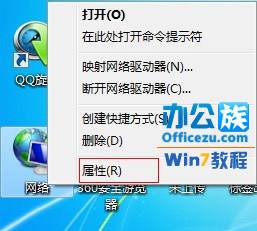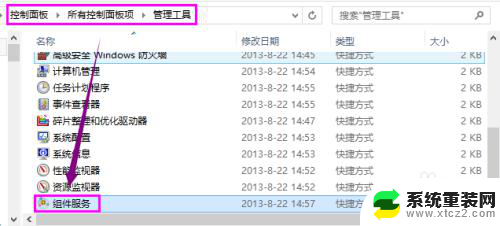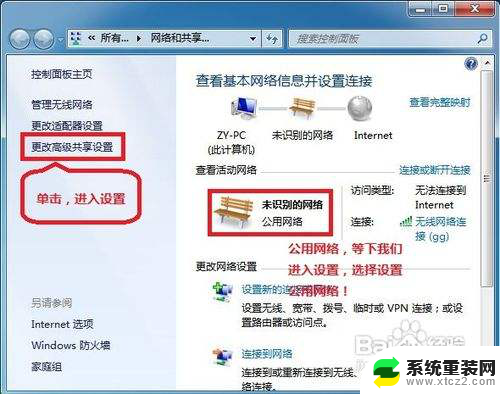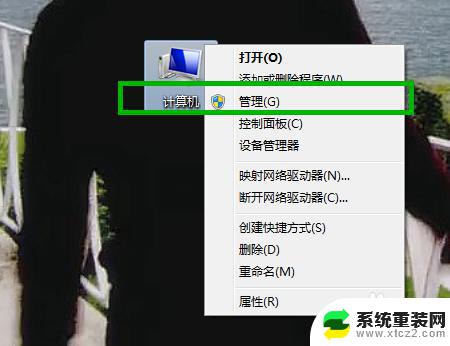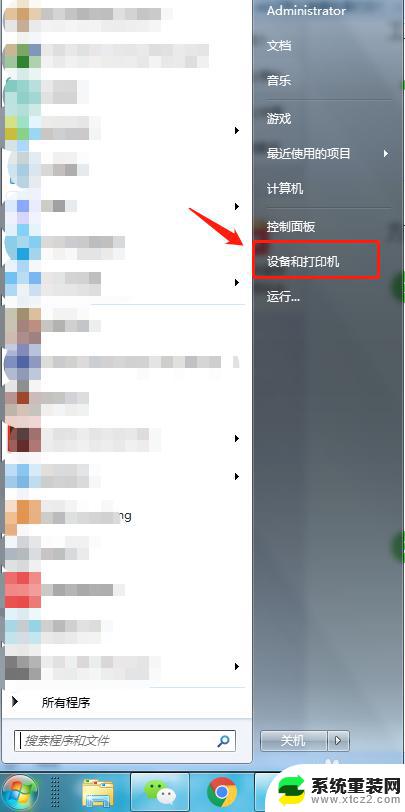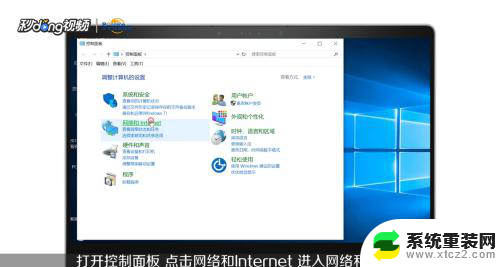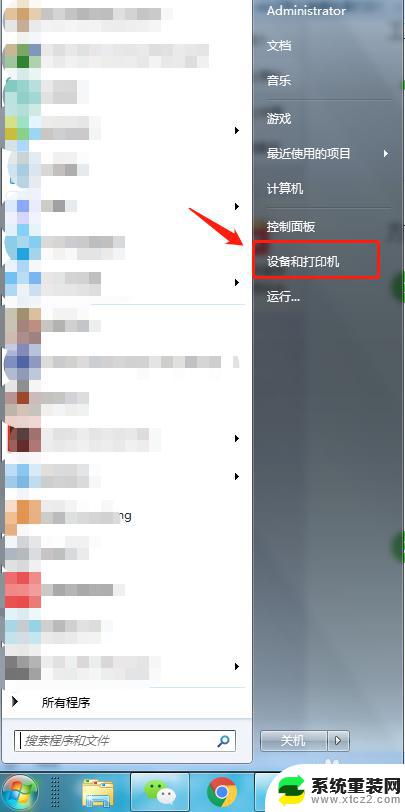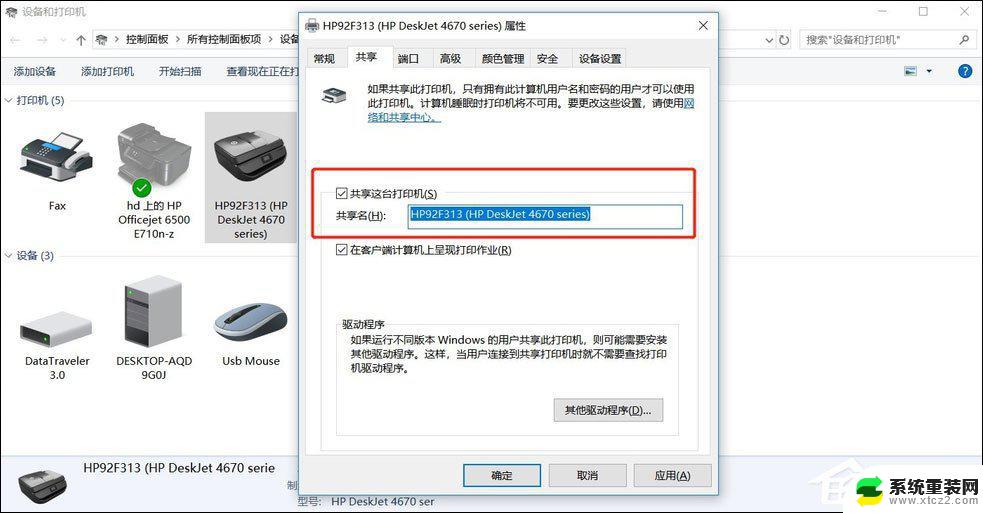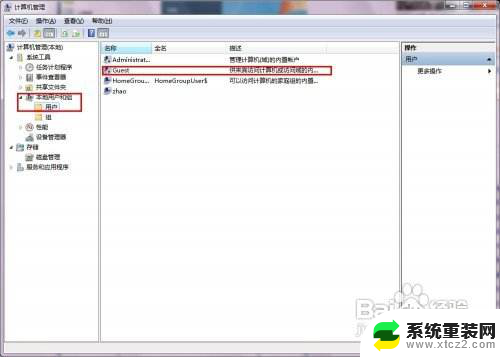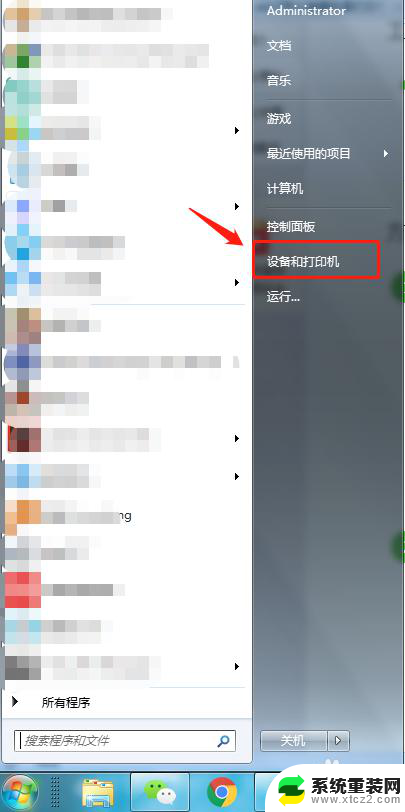win7文件和打印机共享无法启用 WIN7无法访问共享文件的解决方法
在使用Windows 7操作系统时,有时会遇到无法启用文件和打印机共享,以及无法访问共享文件的问题,这可能会给我们的工作和生活带来一定的困扰。不过幸运的是针对这些问题,我们有一些解决方法可以尝试来解决这些烦恼。接下来我们将介绍一些解决WIN7无法访问共享文件的方法,希望能为大家提供帮助。
方法如下:
1.检查共享服务是否打开:
按住键盘上的【ctrl】+【shift】+【esc】调出任务管理器,在任务管理器里面找到服【服务】。
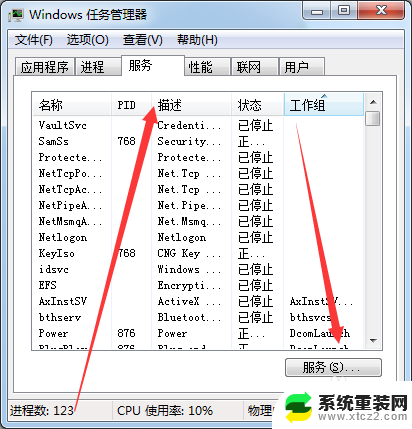
2.点击服务进入计算服务管理,在服务列表中找到:server和SSDP Discovery服务,查看是否被禁用,如果被禁用可以右键启用。
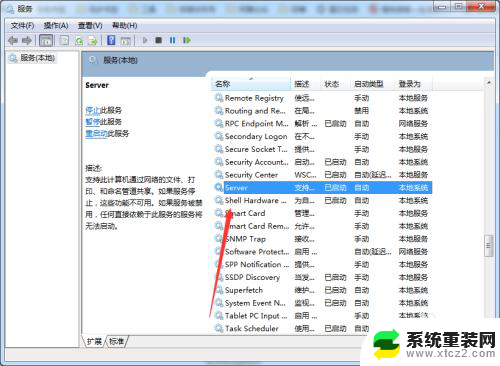
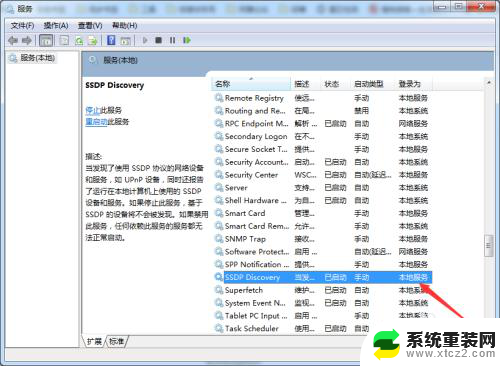
3.检查是否处于同一网络
共享打印机和文件的电脑和链接的电脑必须处于同一局域网下才可以实现正常的访问。
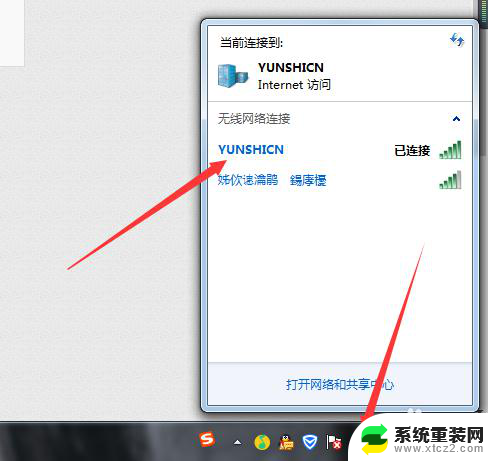
4.检查高级网络设置
若处于同一局域网下还是无法连接,那就需要在网络上右击鼠标。选择打开网络和共享中心。
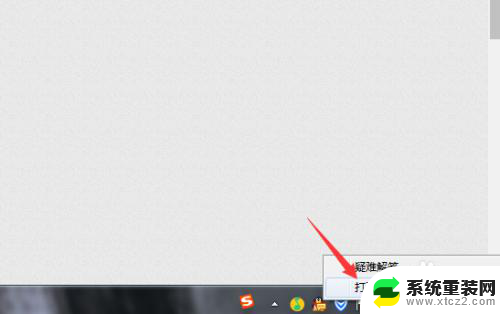
5.进入网络和共享中心后,点击左侧的更改高级网络设置,进入高级网络设置面板,如下图所示。
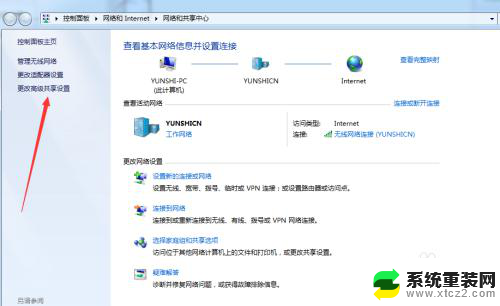
6.在里面找到【启用网络发现】和【启用网络和打印机共享】前面点选,点击下面保存修改即可。
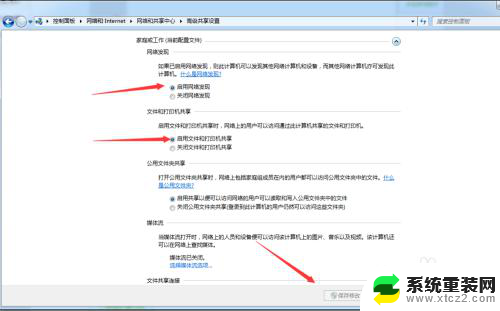
以上就是win7文件和打印机共享无法启用的全部内容,有出现这种现象的用户不妨根据本文的方法来解决,希望能对大家有所帮助。